Tiedostojen jakaminen ja yhteiskäyttö on tehokas ominaisuus, joka on perinteisesti rajoittunut Työpöytä laitteisiin. Nyt Microsoft Word, Excel ja PowerPoint Androidissa antavat sinulle mahdollisuuden jakaa ja tehdä yhteistyötä myös kännykkääsi tai tablettiisi.
Kutsu henkilöitä tiedostoon
Voit kutsua jonkun käyttämään tätä tiedostoa noudattamalla seuraavia helppoja ohjeita:
Huomautus: Sinun on oltava kirjautuneena Microsoft-tiliin, ja jaettavat tiedostot on tallennettava Microsoft OneDriveen tai OneDrive for Businessiin, jotta voit jakaa tiedostoja tämän ominaisuuden avulla.
-
Napauta Jaa -kuvaketta

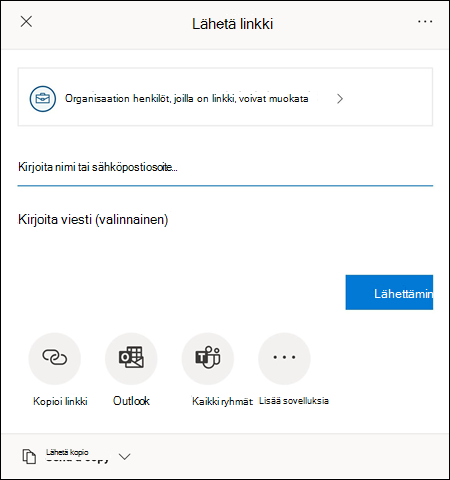
-
Valitse, miten haluat linkin toimivan, painamalla vaihto ehtoa, joka voi käyttää linkkiä valikon yläreunassa.
-
Tästä valikosta voit valita, kenelle haluat antaa oikeuden, haluatko heidän voivan muokata sitä vai ei painamalla Salli muokkaaminen -valinta ruutua ja Haluatko estää heitä lataamasta tiedostoa painamalla Estälataus-kohdan vieressä olevaa Vaihda-painiketta. Tallenna muutokset painamalla Käytä -näppäintä.
Huomautus: Jos vaihto ehto näkyy harmaana eikä sitä voi valita, se tarkoittaa, että organisaatiosi estää sinua valitsemasta kyseistä vaihto ehtoa.

-
Voit jakaa tiedoston usealla eri tavalla:
-
Kirjoita tähän asia kirjaan niiden henkilöiden Sähkö posti osoitteet, jotka haluat kutsua. Voit lisätä valinnaisen viestin kutsu luettelon alapuolelle ja painaa sitten Lähetä. Kutsutut saavat automaattisesti luodun sähkö postin, jossa on linkki tiedoston käyttämiseen ja kirjoittamasi viestin.
-
Paina Kopioi linkki -painiketta tallentaaksesi linkin muistioon, joka voidaan liittää jonnekin muualle.
-
Paina sovellus painikkeita tai useampia sovelluksia , jos haluat lähettää linkin laitteesi toisen sovelluksen kautta.
-
Lähetä tiedoston kopio valitsemalla Lähetä kopio -pudotus valikko.
-
-
Kun kutsut toisen henkilön jakamaan tiedoston, tiedosto näkyy automaattisesti jaetussa (Mac-tai iOS-laitteessa) tai jaettu kanssani (Android)-luettelossa. Lisä tietoja on kohdassa muiden kanssasi jakamat tiedostot.
Jakamisen hallinta
Kun olet kutsunut henkilöt jakamaan tiedoston, voit edelleen hallita tiedoston jakamista.
-
Jos haluat käyttää jakamisen hallinta-asetuksia, napauta Jaa -kuvaketta ja valitse sitten Hallitse Accessia (...).
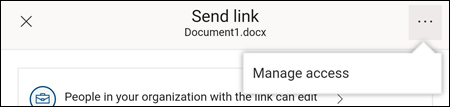
Huomautus: Hallitse Accessia -vaihto ehto näkyy vain, jos tiedosto on jo jaettu muiden kanssa.
-
Paina Lisää asetuksia -painiketta (...) linkin tai organisaation henkilöiden vieressä, kun linkki voi muokata tekstiä ja avata lisää vaihto ehtoja.
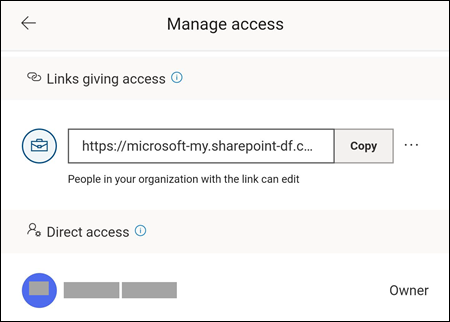
-
Jos haluat lopettaa linkin jakamisen, paina linkin vieressä olevaa X -painiketta ja paina Delete-näppäintä.
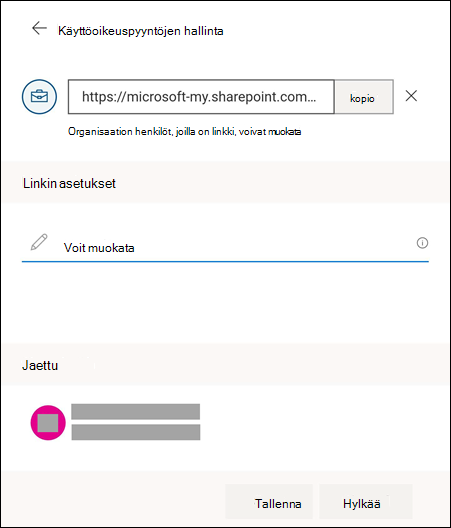
-
Valitse linkki asetukset-kohdassa vaihto ehto, jos haluat, että kutsuttavat henkilöt voivat muokata tiedostoa.
Huomautukset:
-
Jos asetus näkyy harmaana, se tarkoittaa, että organisaatiosi ei salli vaihto ehdon muuttamista.
-
Sinun on poistettava Jaa-linkki (näkyy vaiheessa 3 aiemmin) ja lähetettävä linkki uudelleen, kun oikea muokkaus vaihtoehto on valittuna.
-
Katso myös
Onko sinulla kysyttävää Office for Androidista, johon emme vastanneet täällä?
Kysymyksen julkaiseminen Office for Android Answers-yhteisössä










